การเพิ่มตัวกรอง
คุณสามารถสร้างตัวกรองให้กับร้านค้าออนไลน์ของคุณซึ่งจะช่วยให้ลูกค้าสามารถจำกัดการแสดงผลได้ว่าจะให้สินค้าใดปรากฏในหน้าคอลเลกชันและในผลลัพธ์การค้นหา ตัวอย่างเช่น ร้านค้าที่ขายนาฬิกาสามารถสร้างตัวกรองสำหรับชื่อแบรนด์ ราคา ขนาดหน้าปัด และการกันน้ำได้
ในหน้านี้
ข้อกำหนด
ตัวกรองมีให้บริการในธีม Online Store 2.0 และหน้าร้านแบบกำหนดเองที่ใช้ ตัวกรอง Liquid API หรือ API หน้าร้านในร้านค้าออนไลน์ ดู วิธีแสดงตัวกรอง ในธีมร้านค้าออนไลน์ 2.0 ของคุณ
หากธีมของคุณไม่รองรับตัวกรอง คุณยังคงสามารถสร้างตัวกรองจากแอป Shopify Search & Discovery ได้ แต่ตัวกรองจะไม่แสดงให้ลูกค้าเห็น
คุณสามารถตรวจสอบได้ว่าธีมของร้านค้าคุณรองรับฟีเจอร์การกรองหรือไม่ โดยไปที่ ร้านค้าออนไลน์ > การนำทาง ในส่วนผู้ดูแล Shopify ของคุณ หากธีมของคุณไม่รองรับฟีเจอร์การกรอง ระบบจะแสดงข้อความในส่วนตัวกรองคอลเลกชันและการค้นหา
ประเภทตัวกรอง
คุณสามารถเลือกตัวกรองของร้านค้าคุณได้สูงสุดถึง 25 รายการ ร้านค้าทุกร้านสามารถแสดงตัวกรองมาตรฐานเดียวกันได้ และผู้ขายสามารถสร้างตัวกรองแบบปรับแต่งเองสำหรับแค็ตตาล็อกสินค้าของตนโดยเฉพาะได้
ตัวกรองมาตรฐาน
ตัวกรองสำหรับสินค้าที่พร้อมขาย ราคา เวนเดอร์ ประเภทสินค้า และแท็ก มีพร้อมใช้งานในร้านค้าทุกแห่ง
ตัวกรองแบบกำหนดเอง
คุณสามารถใช้ตัวเลือกสินค้า เมตาฟิลด์ หรือเมตาอ็อบเจกต์เพื่อสร้างตัวกรองแบบกำหนดเองได้
ตัวกรองตัวเลือกสินค้าจะอิงตามตัวเลือกสินค้าของคุณ ตัวอย่างเช่น หากคุณขายเสื้อผ้าที่มีตัวเลือกสินค้าหลากหลายขนาด คุณก็จะสามารถเพิ่มตัวกรอง “ขนาด” ของตัวเลือกสินค้าได้
ตัวกรองเมตาฟิลด์มีประโยชน์ในการสร้างตัวกรองสำหรับแค็ตตาล็อกสินค้าของตนโดยเฉพาะได้ ตัวอย่างเช่น หากคุณขายของเล่นเด็ก คุณสามารถสร้างตัวกรองเมตาฟิลด์ “อายุ” ของสินค้าแบบกำหนดเองได้ ดูข้อมูลเพิ่มเติมเกี่ยวกับการเพิ่มตัวกรองแบบกำหนดเองด้วยเมตาฟิลด์ เมตาอ็อบเจกต์สามารถแสดงตัวกรองภาพเพื่อช่วยให้ลูกค้าสามารถเข้าใจตัวกรองของคุณได้อย่างรวดเร็ว
เพิ่มตัวกรองแบบกำหนดเองด้วยเมตาฟิลด์หรือเมตาอ็อบเจกต์
เมื่อใช้เมตาฟิลด์หรือเมตาอ็อบเจกต์ คุณจะสามารถสร้างตัวกรองแบบกำหนดเองสำหรับประเภทค่าต่อไปนี้ได้:
- ข้อความบรรทัดเดียว
- ข้อความบรรทัดเดียว (รายการ)
- ทศนิยม
- จำนวนเต็ม
- เป็นจริงหรือเท็จ
- การอ้างอิงเมตาอ็อบเจกต์
- การอ้างอิงเมตาอ็อบเจกต์ (รายการ)
เมตาฟิลด์ต้องมีคำจำกัดความเมตาฟิลด์ที่ใช้เป็นตัวกรอง ดูวิธีการเพิ่มคำจำกัดความเมตาฟิลด์
หลังจากตั้งค่าเมตาฟิลด์ของคุณแล้ว คุณสามารถเลือกเมตาฟิลด์ดังกล่าวเป็นตัวเลือกเมื่อแก้ไขตัวกรองของคุณได้
แก้ไขตัวกรอง
คุณสามารถแก้ไขตัวกรองที่ใช้ในร้านค้าออนไลน์ของคุณได้จากในแอป
ขั้นตอน:
- ในแอป Shopify Search & Discovery ให้ไปที่ “ตัวกรอง” แล้วคลิก “เพิ่มตัวกรอง”
- เลือกแหล่งที่มาของตัวกรองที่คุณต้องการให้ลูกค้าของคุณใช้งานได้
- ตัวเลือกเสริม: เปลี่ยนชื่อป้ายกำกับตัวกรองที่จะแสดงต่อลูกค้าดูข้อมูลเพิ่มเติมเกี่ยวกับการเปลี่ยนชื่อตัวกรอง
- ตัวเลือกเสริม: เปลี่ยนพฤติกรรมที่จะใช้ระหว่างค่าตัวกรอง ดูข้อมูลเพิ่มเติมเกี่ยวกับพฤติกรรมตัวกรอง
- ตัวเลือกเสริม: เลือกค่าตัวกรองเพื่อจัดกลุ่มเข้าด้วยกันเป็นค่าเดียวที่แสดงต่อลูกค้า ดูข้อมูลเพิ่มเติมเกี่ยวกับการจัดกลุ่มค่าตัวกรอง
- คลิกที่ “บันทึก”
ตัวกรองยังสามารถจัดเรียงใหม่ได้จากหน้าจอตัวกรอง คลิกและลากตัวกรองแต่ละรายการไปยังลำดับที่คุณต้องการให้แสดงให้ลูกค้าเห็น
เปลี่ยนชื่อตัวกรอง
คุณสามารถเปลี่ยนป้ายกำกับที่จะแสดงต่อลูกค้าสำหรับตัวกรองที่มีอยู่แล้วในร้านค้าของคุณได้ คลิกที่ตัวกรองจากหน้าจอ “ตัวกรอง” และเปลี่ยนช่อง “ป้ายกำกับ” ตัวกรอง
การเปลี่ยนป้ายกำกับตัวกรองจะไม่เปลี่ยนแปลงข้อมูลเกี่ยวกับแหล่งที่มาของตัวกรอง ตัวอย่างเช่น การเปลี่ยนชื่อป้ายกำกับของตัวกรองโดยอิงจากตัวเลือกสินค้าจะไม่เปลี่ยนชื่อของตัวเลือกดังกล่าวในหน้าสินค้าแต่ละหน้า
ตัวกรองค่า
ระบบจะแสดงเฉพาะค่าตัวกรองที่ใช้กับสินค้าในคอลเลกชันหรือผลลัพธ์การค้นหาให้ลูกค้าเห็นที่หน้าร้านของคุณ ตัวกรองแต่ละตัวจะแสดงค่าตัวกรองสูงสุด 100 ตัว หากต้องการลดจำนวนตัวกรองทั้งหมดที่อาจแสดง ให้จัดกลุ่มค่าตัวกรองที่คล้ายกันไว้ในตัวกรองเดียว
หมายเหตุ: ในแอป Search & Discovery ตัวกรองจะแสดงค่าตัวกรองสูงสุด 1,000 ตัว แอปอาจไม่แสดงค่าตัวกรอง แต่จะยังคงแสดงให้ลูกค้าเห็นที่หน้าร้านของคุณ
มีการใช้กฏการจัดเรียงที่แตกต่างกันไปสำหรับค่าตัวกรอง และคุณสามารถใช้ตัวกรองเมตาฟิลด์เพื่อให้ควบคุมการจัดเรียงและค่าที่แสดงได้มากขึ้น
จัดกลุ่มค่าตัวกรอง
คุณสามารถจัดกลุ่มค่าตัวกรองหลายค่าที่แสดงเป็นค่าตัวกรองค่าเดียวให้กับลูกค้าได้ ตัวอย่างเช่น ตัวเลือกสินค้าของ "สี" อาจมีค่า "onyx" "ebony" และ "midnight" ซึ่งสามารถแสดงให้ลูกค้าเป็น "สีดํา" ได้
ขั้นตอน:
- ในแอป Shopify Search & Discovery ให้ไปที่ “ตัวกรอง” แล้วคลิก “เพิ่มตัวกรอง” หรือคลิกการตั้งค่าตัวกรองที่มีอยู่ในตาราง
- เลือกแหล่งที่มาของตัวกรองที่คุณต้องการให้ลูกค้าของคุณใช้งานได้
- ในตารางค่า ให้เลือกค่าที่คุณต้องการจัดกลุ่มเป็นค่าตัวกรองเดียว คุณสามารถใช้แถบค้นหาหรือคลิก "แสดงเพิ่ม" เพื่อค้นหาค่าตัวกรอง
- คลิก "สร้างกลุ่ม"
- ป้อนชื่อกลุ่ม นี่คือค่าตัวกรองค่าเดียวที่แสดงลูกค้า
- คลิกที่เสร็จสิ้น
- คลิก "บันทึก" เพื่อเปลี่ยนการตั้งค่าตัวกรอง
มีจำนวนของค่าตัวกรองสูงสุดที่แสดงในตารางค่า ดังนั้นคุณอาจไม่พบค่าที่กำลังค้นหาอยู่ คุณสามารถเพิ่มค่าตัวกรองได้โดยการคลิกที่ไอคอน “” แล้วคลิก “เพิ่มอีกค่าหนึ่ง” และพิมพ์ค่าที่ต้องการ
การจัดเรียงค่าตัวกรอง
ค่าตัวกรองจะแสดงจากน้อยไปหามากตามค่าเริ่มต้น ทั้งตัวอักษรและตัวเลข ตัวอย่างเช่น ตัวกรองตัวเลือกสินค้า "ขนาดรองเท้า" จะแสดงค่าน้อยที่สุดไปมากที่สุด
ค่าตัวกรองที่ขึ้นต้นด้วยตัวเลขและลงท้ายด้วยข้อความ เช่น "60 วัตต์" จะแสดงถัดจากค่าตัวกรองที่ลงท้ายด้วยข้อความเดียวกัน ตัวอย่างเช่น ตัวกรองตัวเลือกสินค้าของ "อายุ" ด้วยค่าตัวกรอง "2 ปี" "6 เดือน" "3 ปี" และ "2 เดือน" จะจัดเรียงเป็น:
- 2 เดือน
- 6 เดือน
- 2 ปี
- 3 ปี
ลำดับการจัดเรียงแบบกำหนดเองจะใช้กับค่าตัวกรองที่เรียกว่า "ขนาด" เพื่อให้คำกำหนดขนาดทั่วไปแสดงในลำดับที่ถูกต้อง ตัวอย่างเช่น "XS" (เล็กพิเศษ) มาก่อน "S" (เล็ก)
การปรับแต่งการจัดเรียง
หากต้องการตั้งค่าลำดับการจัดเรียงที่กำหนดเองสำหรับค่าตัวกรอง ให้สร้างเมตาฟิลด์ข้อความบรรทัดเดียวด้วยตัวเลือกที่ตั้งไว้ล่วงหน้า การจัดเรียงตัวเลือกในผู้ดูแลระบบจะเป็นการจัดเรียงค่าตัวกรองที่หน้าร้าน
ในตัวอย่างด้านล่าง ค่าของเมตาฟิลด์ "ระดับทักษะ" สามารถจัดเรียงด้วยตนเองเป็น "มือใหม่" "ระดับปานกลาง" และ "มืออาชีพ"
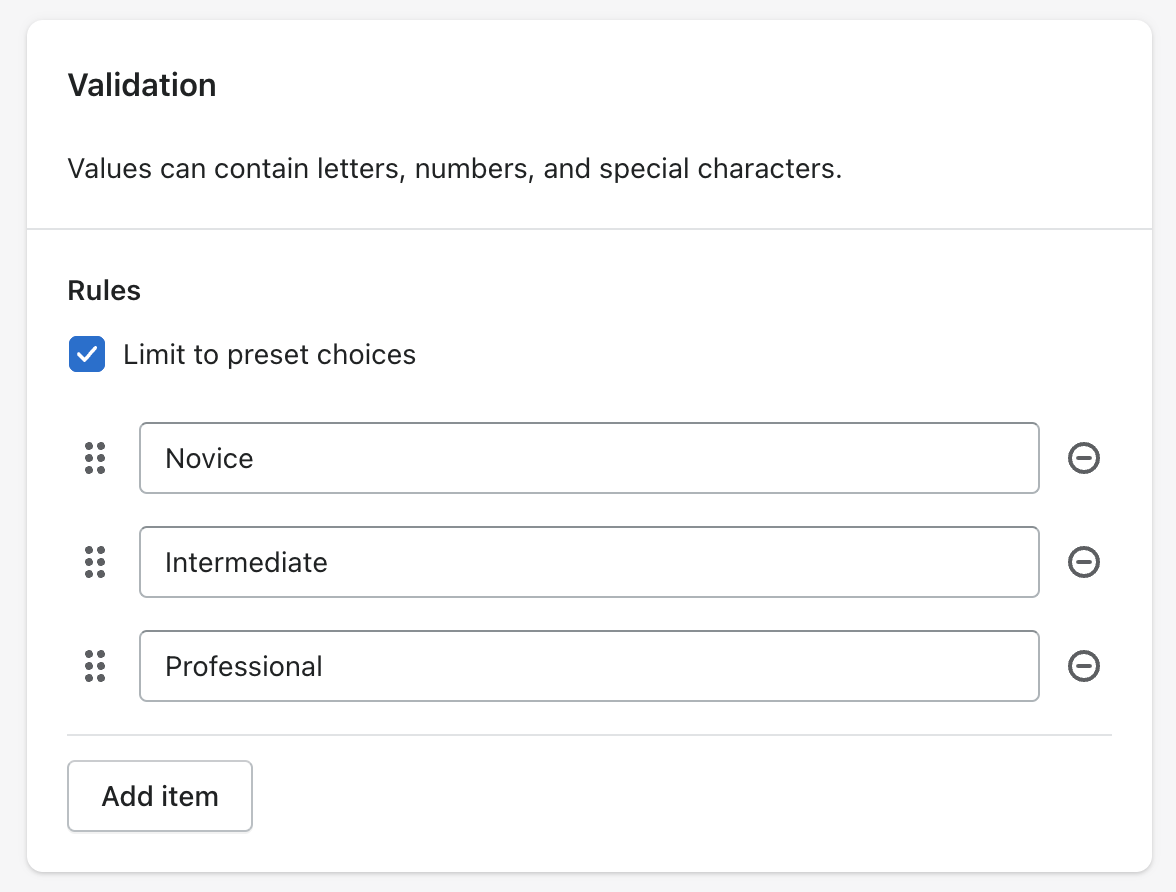
ปรับแต่งค่าตัวกรองที่ว่างเปล่า
เพื่อช่วยให้ลูกค้าค้นหาสินค้าที่พร้อมจำหน่าย คุณสามารถจัดการค่าตัวกรองที่ว่างเปล่าได้โดยย้ายค่าเหล่านี้ไปที่ด้านล่างของรายการหรือซ่อนทั้งหมด การดําเนินการนี้จะให้ลูกค้าสามารถมุ่งเน้นไปที่ค่าที่แสดงผลการจับคู่ได้ ตัวอย่างเช่น สมมติว่าคุณขายเสื้อยืดที่มีสีและขนาดแตกต่างกัน และจะมีเฉพาะเสื้อยืด "สีแดง" เท่านั้นเมื่อลูกค้าเลือกขนาด "ใหญ่" หากคุณย้ายค่าว่างไปที่ด้านล่างของตัวกรอง "สีแดง" จะปรากฏเป็นอันดับแรกในตัวกรอง "สี" หากคุณซ่อนค่าที่ว่างอยู่ ระบบจะแสดงเฉพาะตัวเลือก "สีแดง" เท่านั้น
ขั้นตอน:
- ในแอป Shopify Search & Discovery ให้ไปที่ “การตั้งค่า”
- ในส่วน ตัวกรอง ให้เลือกตัวเลือกใดตัวเลือกหนึ่งต่อไปนี้:
- หากต้องการซ่อนค่าตัวกรองที่ว่างเปล่า ให้เลือก “ซ่อน” ระบบจะซ่อนตัวกรองทั้งหมดหากค่าตัวกรองทั้งหมดว่างอยู่
- หากต้องการย้ายค่าตัวกรองที่ว่างเปล่าไปที่ด้านล่างของรายการค่า ให้เลือก แสดงที่ส่วนท้าย
- หากต้องการจัดเรียงค่าตัวกรองที่ว่างเปล่าโดยเรียงตามตรรกะการจัดเรียงตามค่าเริ่มต้น ให้เลือก แสดงในลำดับเริ่มต้น
- คลิกที่ “บันทึก”
ไม่รวมค่าตัวกรอง
หากคุณต้องการควบคุมค่าที่แสดงต่อลูกค้ามากขึ้น ให้ใช้ตัวกรองเมตาฟิลด์ที่มีเฉพาะค่าที่คุณต้องการให้แสดงต่อลูกค้าที่หน้าร้าน
ตัวอย่างเช่น ร้านค้าอาจใช้แท็กสินค้าเพื่อวัตถุประสงค์อื่นนอกเหนือจากตัวกรองหน้าร้าน เช่น เงื่อนไขคอลเลกชันอัตโนมัติหรือการกรองรายการสินค้าของผู้ดูแลระบบ สามารถใช้ประเภทเมตาฟิลด์ของข้อความบรรทัดเดียวหรือประเภทรายการแทนประเภทตัวกรองแท็กผลิตภัณฑ์ได้ ใช้เครื่องมือแก้ไขหลายรายการในครั้งเดียวเพื่ออัปเดตข้อมูลในทุกผลิตภัณฑ์ของคุณอย่างรวดเร็ว
ตัวกรองภาพ
ค่าตัวกรองอาจรวมถึงองค์ประกอบภาพ เช่น สี ลวดลาย หรือภาพที่มีรายละเอียดมากกว่า ตัวอย่างเช่น ตัวกรอง "สีผ้า" สามารถแสดงตัวอย่างสีขนาดเล็กให้กับแต่ละค่าตัวกรองได้
ข้อตกลงสำหรับตัวกรองภาพ
หากต้องการสร้างภาพด้วยค่าตัวกรองของคุณ คุณจำเป็นต้องตั้งค่าข้อมูลแบบกำหนดเองให้ร้านค้าของคุณด้วยเมตาฟิลต์และเมตาอ็อบเจกต์ ปฏิบัติตามบทแนะนำการใช้งานเกี่ยวกับการสร้างเมตาฟิลด์และการใช้เมตาอ็อบเจกต์เพื่อดูคําแนะนําโดยละเอียดเพิ่มเติม ตรวจสอบหลักปฏิบัติที่ดีที่สุดเกี่ยวกับตัวกรองภาพเพื่อดูเคล็ดลับเกี่ยวกับวิธีตั้งค่าข้อมูลแบบกำหนดเองให้กับตัวกรองของคุณ
ข้อกำหนดในการสร้างตัวกรองภาพ:
- ธีมร้านค้าออนไลน์ที่รองรับการแสดงตัวอย่างค่าตัวกรองและรูปภาพ
-
เมตาอ็อบเจกต์ที่ตรงตามเกณฑ์ต่อไปนี้
- ช่องสำหรับตั้งชื่อค่าตัวกรอง ช่องนี้สามารถเป็นประเภทต่อไปนี้ได้: ข้อความบรรทัดเดียว ทศนิยม จํานวนเต็ม หรือบูลีน (จริงหรือเท็จ) ค่าจะต้องอนุญาตเพียงหนึ่งค่าเท่านั้น ไม่สามารถใช้รายการค่าเป็นชื่อตัวกรองได้
- ช่องสีอย่างน้อย 1 ช่องหรือช่องไฟล์ 1 ช่องพร้อมรูปภาพ ทั้งสองช่องสามารถรองรับได้เพียงหนึ่งค่าเท่านั้น ไม่รองรับรายการค่า
-
คำจำกัดความเมตาฟิลด์ที่ตรงตามเกณฑ์ต่อไปนี้:
- คำจำกัดความที่สร้างขึ้นสำหรับสินค้าหรือตัวเลือกสินค้า
- ประเภทเมตาฟิลต์คือเมตาอ็อบเจกต์และอ้างอิงคำนิยามเมตาอ็อบเจกต์ที่สร้างขึ้นในขั้นตอนก่อนหน้านี้
- กำหนดว่าเมตาฟิลด์อนุญาตให้ป้อนได้เพียงหนึ่งเอนทรีหรือรายการเอนทรีของเมตาอ็อบเจกต์หรือไม่
ทั้งคำจำกัดความเมตาอ็อบเจกต์และเมตาฟิลด์จะต้องเปิดใช้งานการเข้าถึงหน้าร้าน
หลักปฏิบัติที่ดีที่สุดสำหรับตัวกรองภาพ
ตัวกรองตัวเลือกสินค้าจะลิงก์ไปยังตัวเลือกสินค้าที่เกี่ยวข้องมากขึ้นในผลลัพธ์การค้นหาและหน้าคอลเลกชัน ตัวอย่างเช่น แสดงเฉพาะสินค้าสีแดงเมื่อมีการคลิกตัวอย่างสีแดงเพียงอย่างเดียว ใช้เมตาฟิลด์ตัวเลือกสินค้าในการอ้างอิงเมตาอ็อบเจกต์เพื่อใช้การกรองระดับตัวเลือกสินค้า หากการลิงก์ไปยังตัวเลือกสินค้าบางรายการไม่สําคัญต่อตัวกรองของคุณ ให้ใช้เมตาฟิลด์สินค้าแทน
คำจำกัดความเมตาอ็อบเจกต์ของตัวอย่างสีควรมีทั้งสีและช่องรูปภาพ คุณไม่เพียงแค่ต้องป้อนค่าให้ทั้งสองช่อง แต่จะเป็นการเสนอตัวเลือกให้คุณเลือกใช้ช่องใดช่องหนึ่งในอนาคต
หากสินค้าหรือตัวเลือกสินค้าของคุณมีหลายสีที่คุณสามารถกรองได้ คำจำกัดความเมตาฟิลด์ของคุณควรอนุญาตรายการเอนทรี ซึ่งเปิดโอกาสให้คุณสามารถกําหนดเอนทรีเมตาอ็อบเจกต์หลายรายการไปยังสินค้ารายการเดียวและสินค้าแต่ละรายการจะแสดงเป็นค่าตัวกรองที่หน้าร้าน
ขั้นตอน:
หลังจากที่กำหนดเมตาฟิลด์ให้กับสินค้าหรือตัวเลือกสินค้าในร้านค้าของคุณแล้ว คุณสามารถตั้งค่าตัวกรองนี้ให้กับร้านค้าออนไลน์ของคุณได้:
- ในแอป Shopify Search & Discovery ให้ไปที่ “ตัวกรอง”
- คลิก “เพิ่มตัวกรอง” หรือคลิกตัวกรองที่มีอยู่
- เลือกตัวกรองเมตาฟิลด์ที่มีการอ้างอิงเมตาอ็อบเจกต์
- คลิกตัวเลือกการแสดงผล
- กำหนดช่องป้ายกำกับสำหรับค่าตัวกรองด้วยการเลือกเมตาฟิลด์
- ตรวจสอบ รวมภาพ และเลือกรูปแบบภาพ
- เลือก ตัวอย่าง สำหรับลวดลายหรือตัวอย่างสีขนาดเล็ก ตั้งค่าเนื้อหาตัวอย่างโดยเลือกดังต่อไปนี้
- ช่องสีของสีตัวอย่าง
- ช่องรูปภาพของรูปแบบตัวอย่าง
- เลือก ตัวอย่าง สำหรับลวดลายหรือตัวอย่างสีขนาดเล็ก ตั้งค่าเนื้อหาตัวอย่างโดยเลือกดังต่อไปนี้
- เลือก รูปภาพ สำหรับไอคอน โลโก้ หรือกราฟิกอื่นๆ ที่ไม่ควรครอบตัด ตั้งค่าเนื้อหาโดยเลือกที่ช่องรูปภาพสำหรับ รูปภาพ
ตัวกรองพฤติกรรม
ระบบจะแสดงเฉพาะตัวกรองที่สามารถใช้กับสินค้าในหน้าคอลเลกชันหรือผลลัพธ์การค้นหาเท่านั้น
การเลือกค่าตัวกรองจากตัวกรองหลายประเภทที่แตกต่างกันถือเป็นเงื่อนไข และ ที่จะลดจำนวนการแสดงสินค้าได้ ตัวอย่างเช่น การเลือก "สีแดง" จาก ตัวกรองสีและ "8" จากตัวกรองขนาดจะแสดงผลสินค้าทั้งสีแดงและขนาด 8
ตามค่าเริ่มต้นแล้ว การเลือกค่าตัวกรองจากตัวกรองเดียวกันเป็นเงื่อนไข หรือ ที่จะแสดงผลลัพธ์ที่สามารถเพิ่มจํานวนผลลัพธ์ได้ ตัวอย่างเช่น การเลือกค่า “สีแดง" และ "สีเขียว” จากตัวกรองสีจะแสดงผลลัพธ์ของสินค้าทั้งหมดที่เป็นสีแดงหรือสีเขียว ตัวกรองบางประเภทสามารถใช้เงื่อนไข และ ที่มีค่าตัวกรองแทนได้ ดูวิธี ปรับแต่งพฤติกรรมของตัวกรอง ด้วยด้วยแอป Search & Discovery
จํานวนสินค้าที่แสดงบนหน้าจอขึ้นอยู่กับว่าเป็นตัวกรองระดับสินค้าหรือระดับตัวเลือกสินค้า ตัวอย่างเช่น ลูกค้าอาจเลือกค่าสีหลายค่าจากตัวกรองตัวเลือกสินค้า แต่จะแสดงเพียงสินค้าเดียวเท่านั้น เนื่องจากตัวเลือกสินค้าเป็นตัวกรองระดับตัวเลือกสินค้าและสีทั้งหมดเป็นของตัวเลือกสินค้าของสินค้าตัวเดียว
การปรับแต่งพฤติกรรมตัวกรอง
สำหรับแท็กสินค้า รายการเมตาฟิลด์ และตัวกรองรายการอ้างอิงเมตาอ็อบเจ็กต์ คุณสามารถเลือกเงื่อนไขตัวกรองระหว่างค่าต่างๆ ให้เป็นค่าเริ่มต้นหรือเงื่อนไข หรือ เงื่อนไข และ ได้ ตัวอย่างเช่น ด้วยการกรอง และ การเลือก "ใหม่" และ "ลดราคา" จากตัวกรองแท็กสินค้าจะส่งคืนเฉพาะสินค้าที่มีทั้งแท็กเหล่านั้น
ขั้นตอน:
- ในแอป Shopify Search & Discovery ให้ไปที่ “ตัวกรอง” แล้วคลิก “เพิ่มตัวกรอง”
- เลือกแหล่งที่มาของตัวกรองที่คุณต้องการให้ลูกค้าของคุณใช้งานได้
- เลือกพฤติกรรมที่จะใช้กับค่าตัวกรองภายในส่วนตรรกะ
- คลิกที่ “บันทึก”
การแปลตัวกรอง
คุณสามารถแปลใบจ่าหน้า ค่า และกลุ่มตัวกรองเป็นภาษาที่รองรับของร้านค้าคุณ คุณสามารถแปลเนื้อหาด้วยแอปการแปลต่างๆ เช่น แอป Shopify Translate & Adapt
หากไม่มีตัวกรองที่แปลเนื้อหาแล้ว ร้านค้าจะใช้ภาษาเริ่มต้น
ค่าตัวกรองจะอิงตามเนื้อหาที่แปลแล้วของสินค้าและตัวเลือกสินค้าของคุณ
เป็นไปได้ที่จะมีจำนวนของค่าที่แตกต่างกันสำหรับตัวกรองในภาษาต่างๆ ตัวอย่างเช่น ร้านค้าที่เป็นภาษาอังกฤษมีค่า "Brown" สำหรับตัวกรองสี แอปแปลภาษาสามารถให้คำแปลที่แตกต่างกัน 2 แบบสำหรับคำว่า "Brown" สำหรับสินค้าทั่วทั้งร้านค้า โดยตั้งชื่อบางส่วนเป็น "Brun" และบางส่วนเป็น "Marron" ลูกค้าที่ดูร้านค้าเป็นภาษาฝรั่งเศสจะมีทั้ง "Brun" และ "Marron" แสดงอยู่ในตัวกรอง และลูกค้าที่ซื้อสินค้าเป็นภาษาอังกฤษจะแสดงเป็น "Brown" เท่านั้น หากต้องการมีคำแปลเพียงหนึ่งคำแปลสำหรับแต่ละค่าตัวกรอง คุณต้องแก้ไขเนื้อหาที่แปลแล้วของสินค้าด้วยแอปแปลภาษา
ภาษาของตลาด
คำแปลค่าตัวกรองไม่รองรับอินสแตนซ์เพิ่มเติมของการตั้งค่าภาษาสำหรับตลาดเฉพาะตัวอย่างเช่น ร้านค้าออนไลน์สามารถมีคำแปลสินค้าเป็นภาษาฝรั่งเศส และคำแปลภาษาฝรั่งเศสเพิ่มเติมอีกสองคำสำหรับตลาดแคนาดาและฝรั่งเศสในกรณีนี้ ค่าตัวกรองทั้งหมดจะอิงตามภาษาฝรั่งเศสทั่วไป แม้ว่าลูกค้าจะเลือกซื้อสินค้าเป็นภาษาฝรั่งเศสสำหรับตลาดเฉพาะเหล่านั้นก็ตาม
ป้ายกำกับตัวกรองและกลุ่มตัวกรองรองรับการแปลภาษาสำหรับตลาดเฉพาะ
ข้อจํากัด
คอลเลกชันที่มีสินค้ามากกว่า 5,000 รายการจะไม่แสดงตัวกรอง วิธีแก้ปัญหาสำหรับคอลเลกชันที่มีสินค้ามากกว่า 5,000 รายการ คือการนำเสนอคอลเลกชันขนาดใหญ่เป็นกลุ่มของคอลเลกชันอัตโนมัติขนาดเล็กและเชื่อมโยงไปยังคอลเลกชันเหล่านั้นในเมนูนำทางแบบดรอปดาวน์ ตัวอย่างเช่น แทนที่จะมีลิงก์เดียวไปยังคอลเล็กชันแฟชั่น "ผู้หญิง" ขนาดใหญ่ ให้ร้านค้าของคุณมีลิงก์นำทางไปยังคอลเล็กชันย่อย "เสื้อ" "ยีนส์" และ "รองเท้าบูท"
การค้นหาที่ให้ผลลัพธ์มากกว่า 100,000 รายการจะไม่แสดงตัวกรอง
ตัวกรองสามารถแสดงค่าตัวกรองได้สูงสุด 100 ตัวที่หน้าร้านของคุณ หากร้านค้าของคุณมีค่าที่เป็นไปได้มากกว่า 100 ค่า ค่าบางค่าจะไม่แสดงให้ลูกค้าเห็น คุณสามารถลดจํานวนของค่าตัวกรองที่เป็นไปได้โดยการจัดกลุ่มค่าตัวกรองที่คล้ายกัน
ในแอป Search & Discovery ตัวกรองจะแสดงค่าตัวกรองสูงสุด 1,000 ตัว สาเหตุที่ตัวกรองเมตาฟิลด์อาจแสดงค่าน้อยกว่า 1,000 ตัว เนื่องจากมีขีดจำกัดจำนวนเมตาฟิลด์ที่ได้รับการตรวจสอบเพื่อหาค่าที่ไม่ซ้ำกันในร้านค้า ค่าตัวกรองที่ไม่แสดงในแอปจะยังคงสามารถแสดงให้ลูกค้าเห็นที่หน้าร้านของคุณ หากตัวกรองแสดงค่าตัวกรองน้อยกว่า 100 ตัว
กลุ่มตัวกรองมีค่าตัวกรองที่ไม่ซ้ำกันสูงสุด 50 ค่า และร้านค้าสามารถมีกลุ่มตัวกรองได้สูงสุด 1,000 กลุ่มในการตั้งค่าตัวกรองที่เลือกทั้งหมด
ระบบไม่รองรับการแปลสำหรับค่าตัวกรองผู้ขายและแท็ก ตัวกรองแท็กสินค้าจะแสดงต่อลูกค้าที่เลือกซื้อสินค้าในภาษาเริ่มต้นของร้านค้าเท่านั้น ค่าตัวกรองผู้ขายจะอิงตามภาษาเริ่มต้นของร้านค้าเสมอ
การแปลค่าตัวกรองจะอิงตามภาษาที่เผยแพร่แล้วบนร้านค้าออนไลน์ของคุณ และจะไม่แสดงคำแปลสำหรับการตั้งค่าตลาดด้วย Shopify Markets
ตัวกรองราคาจะไม่แสดงเป็นสกุลเงินอื่นที่ไม่ใช่สกุลเงินเริ่มต้นของร้านค้า